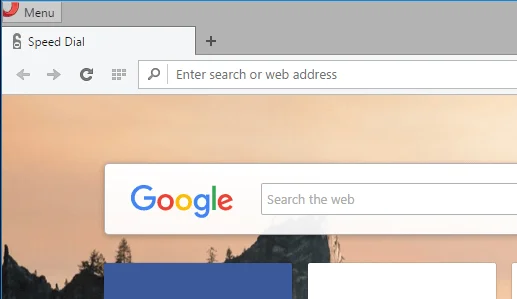Trước đây chúng ta đã nói về chế độ duyệt web riêng tư trong Firefox (Bật Duyệt web Riêng tư trong Firefox) và Internet Explorer (Bật Duyệt web Riêng tư trong IE 11 / Edge). Bài đăng này sẽ trình bày cách lướt web riêng tư trong Google Chrome và Opera.
Lưu ý rằng duyệt web ở chế độ duyệt web riêng tư không đảm bảo rằng mọi thứ bạn làm sẽ không được ghi lại. Hãy nhớ đọc bài đăng của tôi về cách xóa hoặc ẩn lịch sử tìm kiếm của bạn để hiểu rõ hơn về cách hoạt động của chế độ riêng tư.
Duyệt web riêng tư trong Google Chrome
Google Chrome gọi chế độ duyệt web riêng tư của họ Ẩn danh chế độ. Để bật chế độ này trong Chrome, hãy chọn Cửa sổ ẩn danh mới từ Công cụ menu (biểu tượng bánh hamburger ở góc trên bên phải của cửa sổ).
Bạn cũng có thể chọn Cửa sổ ẩn danh mới bằng cách nhấp chuột phải vào nút trên thanh tác vụ và chọn tùy chọn từ menu bật lên.

Cửa sổ Chrome mới mở ra với thông báo rằng bạn đã “chuyển sang chế độ ẩn danh”.

Ngoài ra còn có những gì trông giống như một biểu tượng thám tử ở góc trên bên trái của cửa sổ.

Để dừng duyệt trong Ẩn danh , đóng cửa sổ Chrome.
Duyệt web riêng tư trong Opera
Trong Opera, bạn từng có thể duyệt riêng tư trong tab hoặc trong cửa sổ mới. Tuy nhiên, tính năng này hiện hoạt động giống như tất cả các trình duyệt khác khi duyệt web riêng tư tải trong một cửa sổ mới. Tất cả các tab được mở trong cửa sổ đó sẽ ở chế độ riêng tư.
Trong Opera, bạn nhấp vào Thực đơn dưới cùng ở trên cùng bên trái của cửa sổ trình duyệt.

Bấm vào Cửa sổ riêng tư mới để mở một cửa sổ duyệt web riêng tư mới. Bạn sẽ thấy một thông báo cho biết rằng duyệt web ở chế độ riêng tư đã được bật.

Bạn cũng sẽ nhận thấy rằng mỗi tab có một biểu tượng khóa nhỏ trên đó. Đây chỉ là một chỉ báo khác cho thấy bạn đang ở chế độ duyệt web riêng tư.

Lưu ý rằng nếu bạn kiểm tra Không hiển thị lại trong phần Duyệt web riêng tư, nó sẽ hiển thị cho bạn các tùy chọn Quay số nhanh. Cuối cùng, bạn chỉ cần nhấp chuột phải vào biểu tượng trên thanh tác vụ và chọn Cửa sổ riêng tư mới để chuyển sang chế độ riêng tư một cách nhanh chóng.

Nếu bạn sử dụng chế độ riêng tư nhiều, có thể bạn nên xem bài viết của tôi về cách khởi động trình duyệt của bạn ở chế độ riêng tư theo mặc định. Cách duy nhất để bảo vệ bạn hoàn toàn khỏi bị theo dõi hoặc ghi lại trực tuyến là sử dụng VPN và một trình duyệt đặc biệt như Tor.
Tuy nhiên, ngay cả khi đó, bạn vẫn chưa thực sự an toàn vì Tor có những điểm yếu đã bị các cơ quan thực thi pháp luật khai thác nhiều lần. Thưởng thức!